*この投稿はの一部です iPhoneライフの今日のヒントニュースレター。 サインアップ. *
iCloudでiPhoneストレージを最適化する方法は次のとおりです。 すべての写真とビデオは、特定のデバイスに関連付けられるのではなく、iCloudフォトライブラリに保存できるため、 使用しているデバイスに関係なく利用でき、何かが起こった場合の損失を防ぎます iPhone。 あるデバイスで写真やビデオに加えた変更は、他のデバイスに引き継がれます。 写真にアクセスしてiCloudにバックアップする方法と、iPhoneの写真ストレージを最適化する方法を学びましょう。
関連している: iPhoneとiPadでiCloudドライブを設定する方法
iPhoneでiCloudフォトライブラリを有効にして写真ストレージを最適化する方法
iPhone、iPad、またはiPodTouchでiCloudフォトライブラリを有効にするには、ソフトウェアがiOS10.1以降に更新されていることを確認する必要があります。 iCloudフォトライブラリを有効にすると、iPhoneまたはiPadに写真とビデオの最適化されたバージョンのみを保存するように選択できます。 フル解像度バージョンはクラウドに保持されます。 私は、iPhoneに何かが起こったとしても、iCloudの写真が安全であることを知っているというセキュリティと、iCloudによってデバイスのスペースを解放できる方法が大好きです。 この機能により、iPhoneのストレージ容量をギガバイト節約できます。また、いつでもフル解像度バージョンをダウンロードできます。 これをする:
- を開きます 設定アプリ.
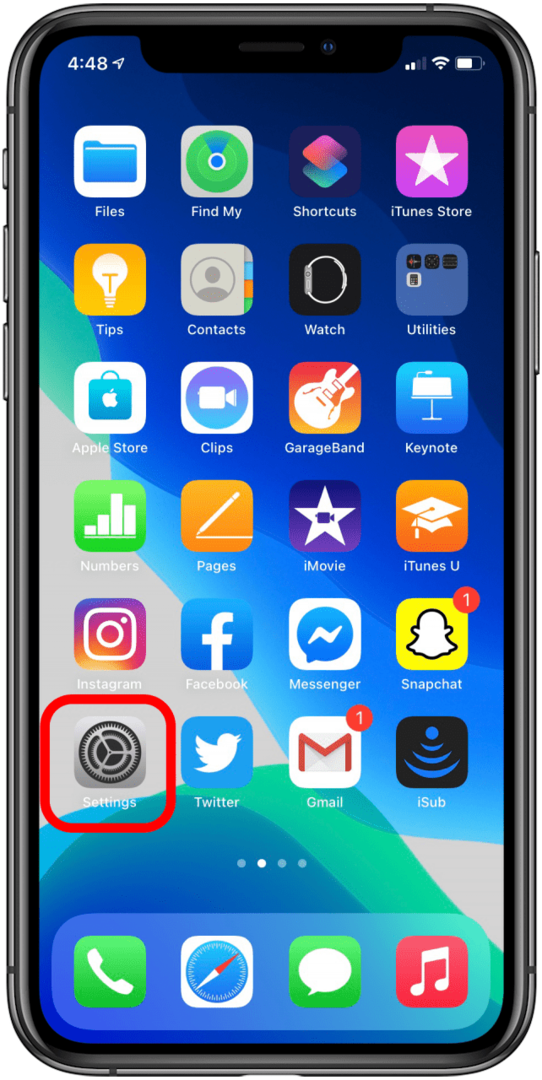
- タップ あなたの名前 ページの上部にあります。
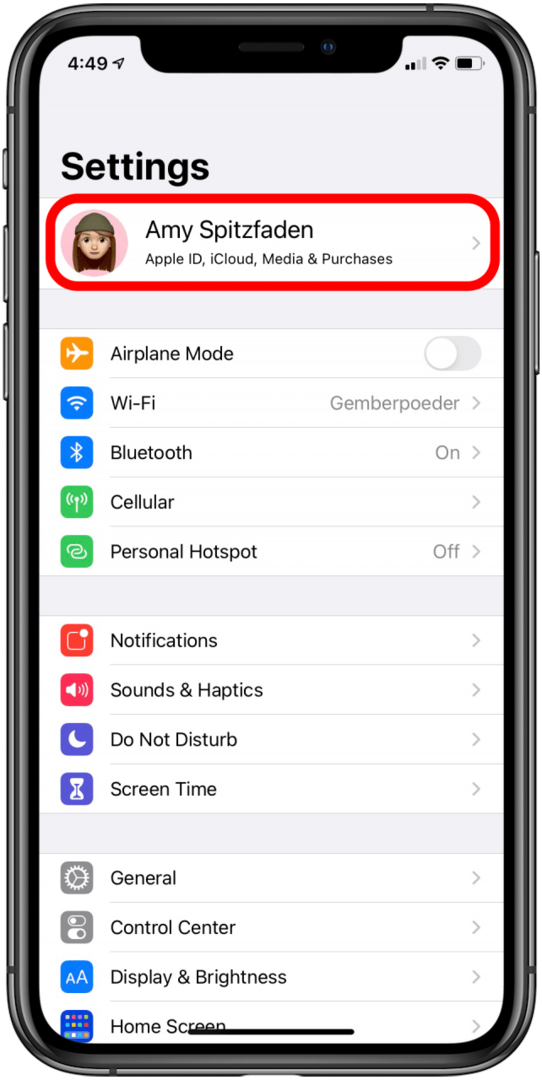
- タップ iCloud.
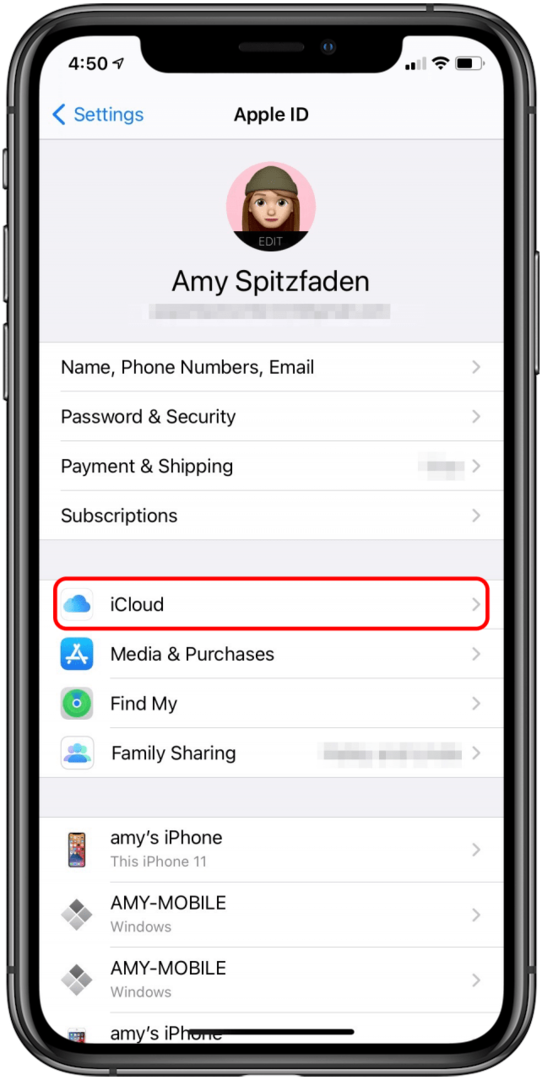
- タップ 写真.
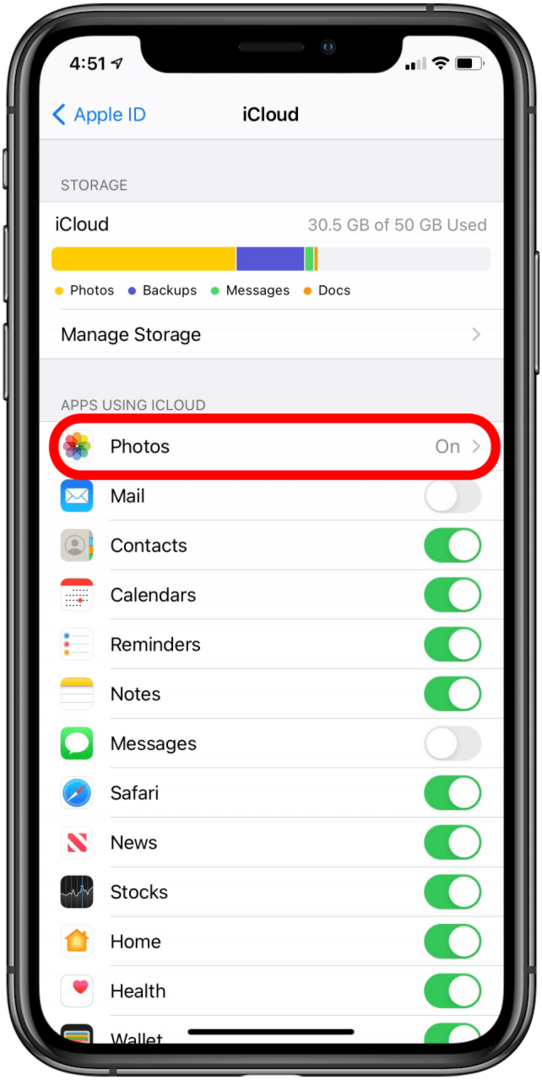
- トグルオン iCloudの写真 また、Wi-Fiネットワークに接続している場合、デバイスは写真とビデオのライブラリ全体のアップロードと保存のプロセスをすぐに開始します。
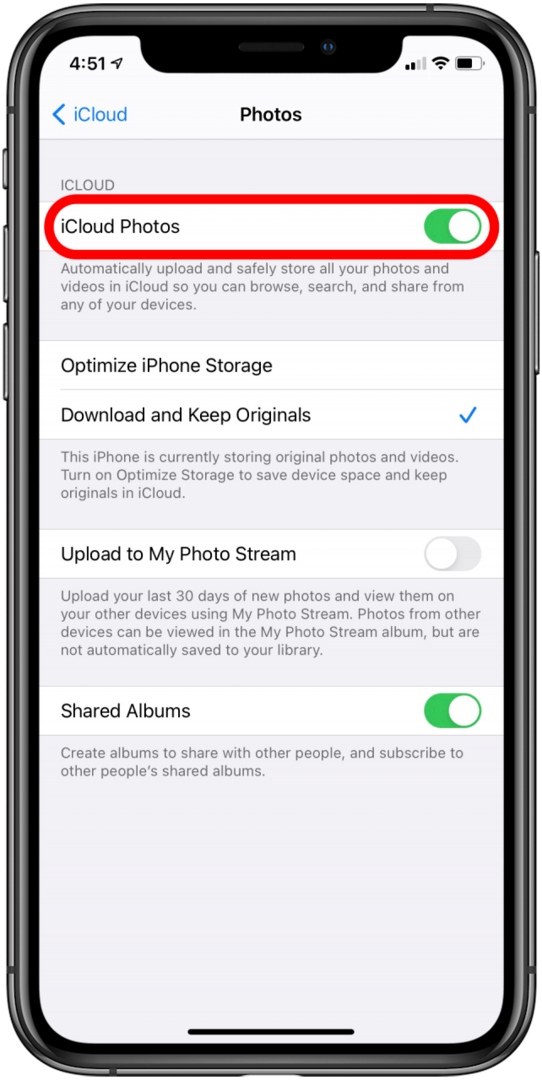
- iPhoneのストレージ容量を増やしたい場合は、をタップします iPhoneストレージを最適化する; この設定により、iCloudフォトライブラリは、デバイスに小さいバージョンの写真を保存し、iCloudにフルサイズの写真を保存することで、デバイス上のフォトライブラリのサイズを自動的に管理できます。
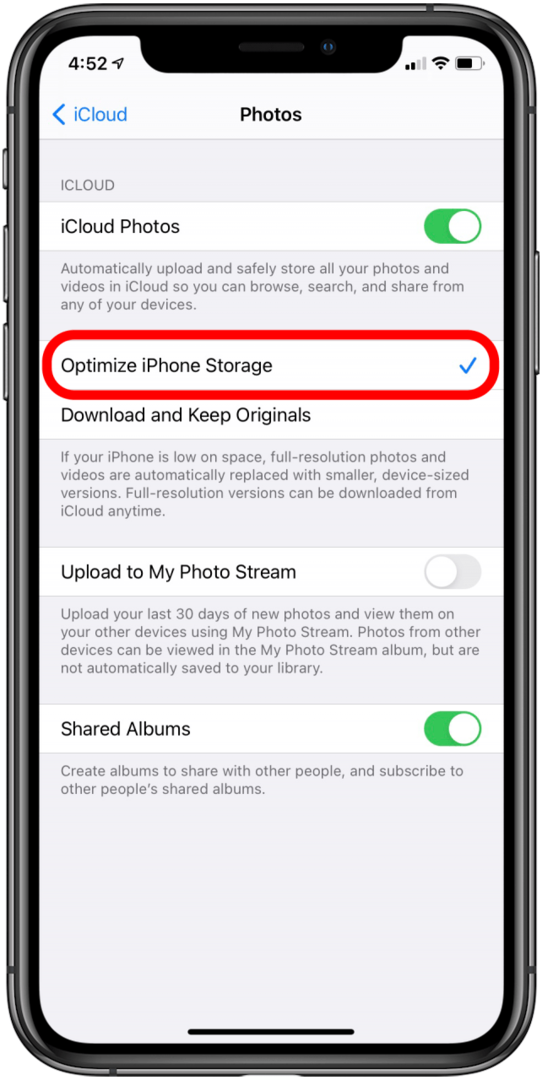
- デバイスにすべての写真とビデオのフルバージョンを表示する場合は、[ オリジナルをダウンロードして保持する.
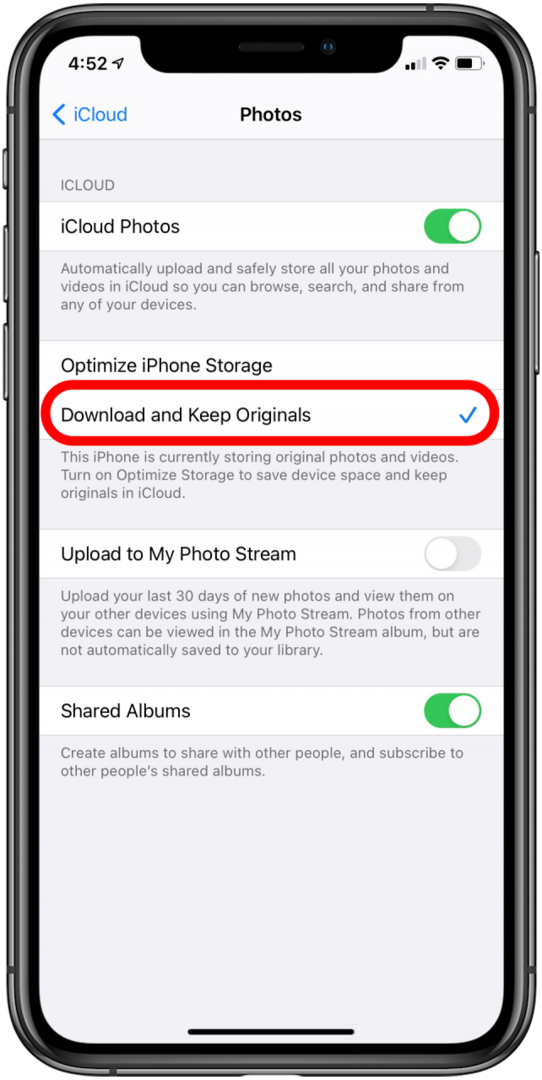
もちろん、写真をiCloudに保存するには、次のことが必要になる場合があります より多くのiCloudストレージスペースを支払う. 最初の5GBは無料です。 月額$ 0.99で50GB、月額$ 2.99で200GB、月額$ 9.99で2TBにアップグレードできます。 古い印刷した写真をiCloudに保存することもできます! 学び 写真をスキャンする方法 iPhoneだけを使って始めましょう。 あなたも考慮することができます 写真やその他のコンテンツを外付けハードドライブに保存する.